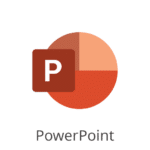Passende Kurse für Sie
Live-Online-Kurse ⋅ Individuelle Online-Schulungen ⋅ geschlossene Firmenkurse ⋅ Online-Workshops ⋅ Webinare ⋅ Online-Coachings ⋅ Video-Tutorials
Anwender-Kurse
Diese Kurse werden online und live in deutscher Sprache mit einem professionellen Trainer durchgeführt.
Kategorien:
• Grundlagen und Aufbau
• Einzelthemen
• Best Practice
Maximale Dauer: 4 Stunden.
Verschiedene Lernmethoden
Kurse online & live
Vom Grundsatz her sind unsere Online-Kurse inhaltlich genauso strukturiert wie klassische Präsenzseminare. Der größte Unterschied liegt natürlich in der Kommunikation. Im Webinar treffen sich die Teilnehmer*innen mit dem Trainer in einem virtuellen Raum. Der Trainer ist mit Hilfe einer Webcam in der Regel für Alle sichtbar. Damit er einen guten Überblick behält, ist er in einem Webinar sehr auf das Feedback der Teilnehmer*innen angewiesen, da er nur einen eingeschränkten “Blick” zu ihnen hat (sofern sie selbst ebenfalls über Webcams verfügen).
Ohne Kamera muss das Feedback verbal über Mikrofon und Lautsprecher (oder besser: über ein Headset) erfolgen. Daher ist die Verwendung von Kameras bei allen Beteiligten sinnvoll und empfehlenswert.
Ebenfalls sinnvoll und von Vorteil ist ein zweiter Bildschirm, der den Trainer zeigt und seinen eigenen Bildschirm dorthin überträgt. Alternativ ist auch der Einsatz eines zweiten PCs, Notebooks oder Tablets möglich.
Video-Tutorials
Für kleinere, überschaubare Themen bieten sich oft auch Video-Tutorials an, die schrittweise Vorgehensweisen erläutern. Diese stellen wir in der Regel kostenlos über unseren YouTube-Kanal zur Verfügung. Der Vorteil ist, dass man sich die Videos immer wieder anschauen kann, sollte etwas nicht im Gedächtnis haftengeblieben sein.
Von den Nutzern wird gern die Kommentarfunktion genutzt, um Fragen zu stellen, sollte etwas nicht so funktionieren, wie im Tutorial beschrieben.
Weitere Infos über unsere Videos finden Sie hier.

Lernen auf Abruf
Parallel zu den Live-Webinaren werden auch Webinare auf Abruf immer beliebter. Der Vorteil liegt in der zeitlichen Flexibilität. So kann der Teilnehmer – abhängig von der verfügbaren Zeit und Aufnahmefähigkeit – den Kurs jederzeit starten, unterbrechen, wiederholen und fortsetzen. Je nach Thema werden entweder Videosequenzen angeboten oder – noch besser – eine logische Lernstruktur, die die Themenschwerpunkte durch Voraberklärungen, Videos, Aufgabenstellung bis hin zur Überprüfung der Ergebnisse umfasst. So hat der Teilnehmer jederzeit die Möglichkeit, sein erlerntes Wissen einzuordnen und zu bewerten.
Webinare auf Abruf befinden sich bei uns derzeit in Planung.
Webinar oder Seminar?
Webinare sind bewährte Seminare in Online-Form
Sie sind für die Weiterbildung Ihrer Mitarbeiter verantwortlich? Entdecken Sie die moderne Art des Lernens. Ihre Mitarbeiter können zum Lernen z. B. das eigene Büro oder einen Konferenzraum nutzen.
Verzichten Sie auf nichts! Live-Online-Seminare sparen lange Wege zum Seminarveranstalter und vermeiden Reisekosten. Lernen war noch nie so effektiv!
Weiterbildung ist wichtig! Fundiertes Wissen ist wertvolles Kapital und ein wichtiger Faktor Ihrer Wettbewerbsfähigkeit. Ein sicherer Umgang mit Systemen und Tools gewährleistet:
• zügiges Bearbeiten
• die Minimierung von Rückfragen
• mehr Vertrauen in die Arbeitsergebnisse

Kundenreferenzen










… und viele mehr